-
iphone怎么截图,小编告诉你iphonex 如何截屏
- 2018-05-11 09:04:53 来源:windows10系统之家 作者:爱win10
最新上市的iPhoneX预装的是最新系统iOS11。在使用过程中,我们经常会用到截图,由于iphonex取消了home键,系统又是改变很大,所以iPhonex的很多操作模式与其他iPhone有很大区别。那么iPhoneX怎么截图呢?下面,小编1就来跟大家介绍iphonex的截屏的操作了。
现在我们经常会用到的手机的功能莫过于截图了,安卓手机已经有许多第三方的截图软件。苹果没有越狱的话要实现第三方功能是不可能的,那是不是意味着苹果用户就不能够截图了呢?no,下面,小编给大家讲解iphonex 截屏的操作方法了。
iphonex 如何截屏
手机的电源键在右边,音量键在左边

iphone系统软件图解1
同时按住右边的电源键+左边的音量(增),电源+音量减是关机,大家试一下就知道了,这个最为快捷。
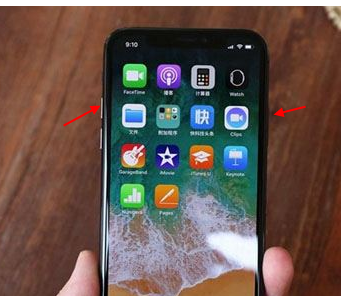
手机截图系统软件图解2
第二种方法:
打开手机的设置功能

苹果系统软件图解3
点击桌面的设置后,再点击通用,然后点击辅助功能
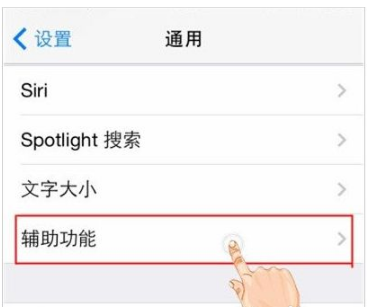
截屏系统软件图解4
打开小圆点功能,即开启Assistive Touch功能
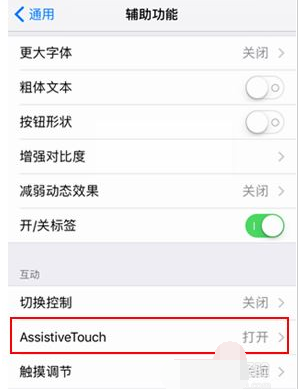
iphone系统软件图解5
开启Assistive Touch功能后,桌面出现小圆点,点击后选择屏幕快照
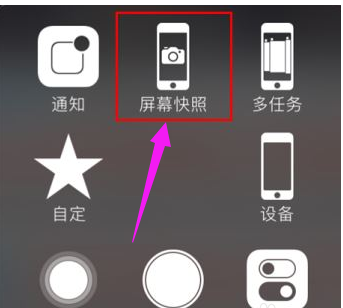
苹果系统软件图解6
以上就是小编带来的关于iPhoneX截图方法,当然了以上种方法也同样适合其他苹果手机。对于以上两种截图方法,其实用得比较多的还是第二种方法。
猜您喜欢
- 简述rar文件怎么打开2023-04-14
- 支付宝激活教程2022-10-15
- 介绍好用的视频播放器2023-05-02
- excel2010工作界面介绍2015-04-21
- 怎么看手机型号,小编告诉你怎么看手机..2018-07-26
- 爱奇艺激活码怎么使用2022-12-27
相关推荐
- 展示联想怎么进入bios 2019-05-27
- 什么是刻录技术 2015-04-20
- 小编教你电脑蓝屏代码0x000000ed怎么.. 2018-12-18
- 电脑副本不是正版怎么解决方法详细介.. 2022-04-11
- cad2010激活码怎么获取最新版.. 2022-06-17
- 台式电脑怎样恢复出厂设置.. 2023-03-13





 魔法猪一健重装系统win10
魔法猪一健重装系统win10
 装机吧重装系统win10
装机吧重装系统win10
 系统之家一键重装
系统之家一键重装
 小白重装win10
小白重装win10
 雨林木风Ghost Win8 64位纯净版201604
雨林木风Ghost Win8 64位纯净版201604 HandBrake v0.9.9 绿色便携版 (开源视频转码器)
HandBrake v0.9.9 绿色便携版 (开源视频转码器) Win10 1511 32位简体中文教育版
Win10 1511 32位简体中文教育版 魔法猪 ghost win8.1 64位 纯净版201509
魔法猪 ghost win8.1 64位 纯净版201509 Windows UAC Manager V1.5 绿色版(系统管理员账户快速禁用和开启工具)
Windows UAC Manager V1.5 绿色版(系统管理员账户快速禁用和开启工具) 雨林木风 Ghost Win7 64位深度强化版 v2023.04
雨林木风 Ghost Win7 64位深度强化版 v2023.04 YY语音 v6.3.
YY语音 v6.3. 萝卜家园win1
萝卜家园win1 系统之家ghos
系统之家ghos 浏览器记录查
浏览器记录查 深度技术win8
深度技术win8 绿茶系统ghos
绿茶系统ghos 苍月浏览器(P
苍月浏览器(P 雨林木风32位
雨林木风32位 雨林木风win1
雨林木风win1 索尼(VAIO) G
索尼(VAIO) G 股博士v3.9(
股博士v3.9( 万能五笔输入
万能五笔输入 粤公网安备 44130202001061号
粤公网安备 44130202001061号